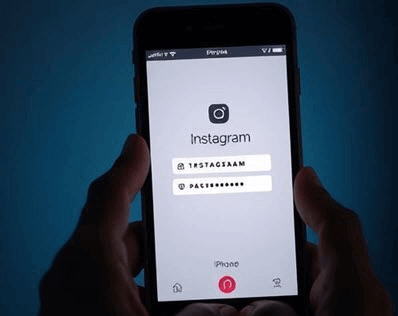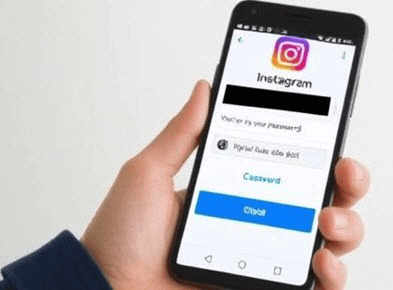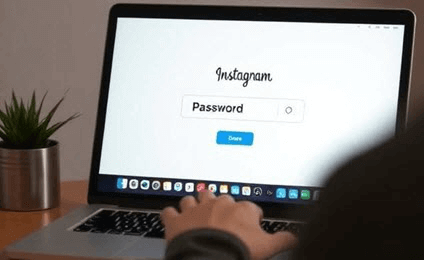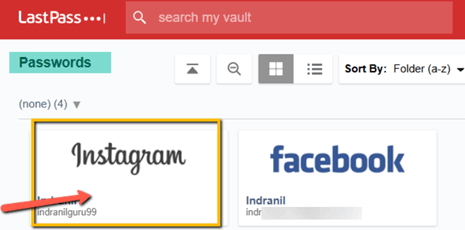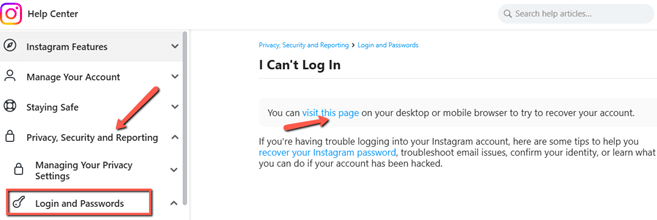Cách xem mật khẩu Instagram của bạn khi đã đăng nhập
Xem mật khẩu Instagram mà không cần đăng xuất!
Nhập số điện thoại, tên người dùng hoặc email để xem hồ sơ Instagram!
Bạn đã quên mật khẩu Instagram và không thể đăng nhập vào tài khoản của mình? Hoặc có thể bạn muốn đăng xuất trong một thời gian nhưng lo lắng về việc đăng nhập lại vì bạn không nhớ mật khẩu. Đừng lo lắng — Tôi có thể giúp bạn lấy lại mật khẩu! Hướng dẫn này được thiết kế riêng cho những người dùng cần lấy lại quyền truy cập vào tài khoản của mình hoặc xem mật khẩu của họ.
Spokeo là một phần mềm theo dõi Instagram độc đáo, không thể phát hiện và giàu tính năng. Bạn có thể lấy được mật khẩu Instagram, tên người dùng, hình ảnh và các bí danh mạng xã hội khác của một người chỉ trong vài giây.
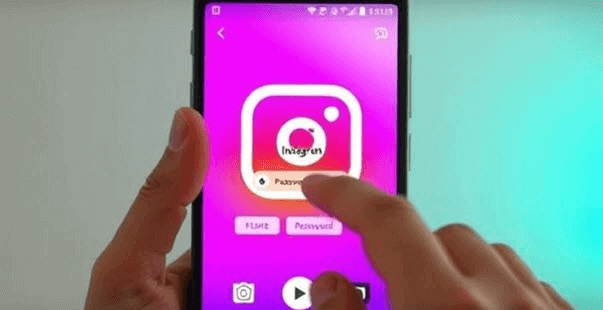
Phương pháp kiểm tra mật khẩu của bạn trên Instagram khi đã đăng nhập
Nếu bạn quên mật khẩu Instagram, có nhiều cách để lấy lại hoặc xem mật khẩu. Đồng thời, một số tùy chọn nhất định cho phép bạn đặt lại mật khẩu Instagram như một lớp bảo mật bổ sung. Các phương pháp sau đây bao gồm các khu vực này và giúp bạn xem hoặc đặt lại mật khẩu trên Instagram một cách dễ dàng:
Phương pháp 1: Cách kiểm tra mật khẩu Instagram trên iPhone
Gần đây tôi cần xem mật khẩu Instagram của mình trên iPhone. Ban đầu, tôi gặp phải một thách thức vì Instagram không lưu trữ mật khẩu trực tiếp trên thiết bị của bạn. Tôi đã giải quyết vấn đề này bằng cách điều hướng đến cài đặt Apple ID của mình.
Tôi nhấp vào “Mật khẩu & Tài khoản”, sau đó chọn “Hiển thị tất cả mật khẩu trang web” và nhập mật khẩu Apple ID của tôi. Khi vào đó, tôi thấy Instagram được liệt kê và tôi chạm để hiển thị mật khẩu của mình. Phương pháp này hơi khó khăn lúc đầu, nhưng cuối cùng đã giúp tôi lấy lại quyền truy cập mà không gặp bất kỳ sự cố nào.
Phương pháp 2: Xem mật khẩu Instagram trên Android Thiết bị (Devices)
Trong khi cố gắng xem mật khẩu Instagram của tôi trên Android thiết bị, kết quả ban đầu không khả quan. Tôi không thể tìm thấy tùy chọn trực tiếp để hiển thị nó, điều này thật bực bội. Tôi đã giải quyết vấn đề này bằng cách điều hướng đến Tài khoản Google của mình, nơi tôi đã lưu thông tin đăng nhập Instagram trước đó.
Trong mục “Bảo mật”, tôi chọn “Đăng nhập vào các ứng dụng khác”, cuộn đến Instagram và chạm để xem mật khẩu của mình. Phương pháp này yêu cầu bước xác thực hai yếu tố, giúp tăng thêm một chút bảo mật nhưng vẫn đảm bảo thông tin của tôi được bảo vệ.
xMobi hoạt động như một trình xem Instagram, cho phép người dùng truy cập các câu chuyện và bài đăng từ tài khoản cá nhân mà không tiết lộ danh tính của họ. Sử dụng tính năng Keylogger, bạn có thể xem mọi lần nhấn phím, bao gồm cả mật khẩu Instagram.
Phương pháp 3: Xem mật khẩu Instagram từ PC/Laptop
Tôi đã cố gắng xem mật khẩu Instagram của mình khi đăng nhập trên PC, nhưng vì lý do bảo mật, Instagram không cung cấp cách trực tiếp để xem mật khẩu.
Ban đầu, tôi gặp phải một thách thức vì tôi không thể tìm thấy tùy chọn hiển thị mật khẩu của mình trong trường đăng nhập. Để giải quyết vấn đề này, tôi phải đặt lại mật khẩu thông qua liên kết "Quên mật khẩu?", liên quan đến việc xác minh tài khoản của tôi qua email. Sau khi đặt lại, tôi đã đăng nhập bằng mật khẩu mới. Quá trình này, mặc dù bất tiện, nhưng đảm bảo rằng tài khoản của tôi vẫn an toàn.
Phương pháp 4: Sử dụng Trình quản lý mật khẩu
Tôi đã lưu mật khẩu Instagram của mình trước đó LastPass, mà tôi đã truy cập thông qua tiện ích mở rộng của trình duyệt. Sau khi đăng nhập vào tài khoản LastPass, tôi đã điều hướng đến phần “Mật khẩu” và tìm kiếm Instagram.
Tuy nhiên, tôi đã gặp phải những thách thức khi quên mật khẩu chính. Để giảm thiểu điều này, tôi đã sử dụng các tùy chọn khôi phục mật khẩu do LastPass cung cấp, bao gồm các câu hỏi bảo mật và mật khẩu khôi phục một lần được gửi đến email của tôi. Cuối cùng, tôi đã lấy lại thành công mật khẩu Instagram của mình và đăng nhập mà không gặp thêm sự cố nào nữa.
PeekViewer là một công cụ trực tuyến đáng tin cậy được thiết kế cho người dùng muốn xem mật khẩu đã lưu một cách an toàn, bao gồm cả Instagram, trực tiếp từ trình duyệt. Công cụ này cho phép bạn kiểm tra và quản lý thông tin đăng nhập đã lưu mà không cần phải đặt lại chúng.
Phương pháp 5: Kiểm tra hồ sơ Email
Để tìm mật khẩu Instagram của mình, tôi đã kiểm tra hồ sơ email và tìm email khôi phục từ Instagram.
Tuy nhiên, tôi gặp phải thách thức vì các email bị chôn vùi trong hộp thư đến của tôi. Tôi giải quyết vấn đề này bằng cách sử dụng chức năng tìm kiếm với các từ khóa như “Instagram” và “khôi phục mật khẩu”. Sau khi sàng lọc qua các kết quả, tôi đã tìm thấy email và lấy lại mật khẩu thành công.
Phương pháp 6: Truy cập Trung tâm trợ giúp Instagram
Khi tôi không nhớ được mật khẩu của mình, tôi quyết định liên hệ với bộ phận Hỗ trợ của Instagram. Tôi đã đến Trung tâm trợ giúp Instagram trang để tìm hướng dẫn. Tuy nhiên, sau khi điều hướng đến trang, tôi trở nên bối rối vì không có đề cập đến việc khôi phục mật khẩu. Tôi phải điều hướng qua các danh sách thả xuống khác nhau, mất rất nhiều công sức và thời gian trước khi tôi có thể tìm thấy câu trả lời.
Từ trang trung tâm trợ giúp, tôi nhấp vào menu thả xuống “Quyền riêng tư, Bảo mật và Báo cáo”. Từ hai tùy chọn mở ra, tôi nhấp vào “Đăng nhập và Mật khẩu”. Tôi đã làm theo hướng dẫn để đặt lại mật khẩu và mọi thứ kết thúc theo hướng tích cực.
Mẹo an toàn sau khi đặt lại mật khẩu Instagram
Sau khi lấy lại mật khẩu tài khoản Instagram, bạn phải thực hiện các biện pháp bảo mật sau để an toàn hơn:
- Thay đổi mật khẩu của bạn một lần nữa: Hãy ngay lập tức đổi mật khẩu của bạn thành mật khẩu mạnh và duy nhất, kết hợp chữ cái, số và ký hiệu.
- RevHoạt động tài khoản iew: Bạn cần kiểm tra chặt chẽ để xác định bất kỳ hoạt động trái phép hoặc thay đổi nào trong cài đặt tài khoản của mình.
- Cập nhật bảo mật email: Đảm bảo rằng email được liên kết tới Instagram của bạn an toàn; hãy cân nhắc việc đổi mật khẩu.
- Đăng xuất khỏi các thiết bị khác: Để ngắt kết nối mọi truy cập trái phép, hãy sử dụng tính năng “Đăng xuất khỏi tất cả các phiên khác” trong phần cài đặt.
- Cảnh giác với các nỗ lực lừa đảo: Không nhấp vào các liên kết hoặc tin nhắn đáng ngờ vì điều này có thể làm mất an toàn cho tài khoản của bạn.
- Thường xuyên theo dõi cài đặt tài khoản: Kiểm tra định kỳ cài đặt tài khoản của bạn để phát hiện bất kỳ thay đổi lạ hoặc tài khoản được liên kết nào.
Làm thế nào để xem mật khẩu Instagram của tôi mà không cần đổi mật khẩu?
Để xem mật khẩu Instagram của bạn mà không cần thay đổi, bạn có thể làm theo các phương pháp sau:
Mật khẩu đã lưu trên trình duyệt:
Nếu bạn đã lưu mật khẩu của mình trong trình duyệt như Chrome hoặc Firefox, mở cài đặt trình duyệt, điều hướng đến phần mật khẩu và tìm Instagram. Nhấp vào biểu tượng “mắt” để tiết lộ mật khẩu của bạn.
Cài đặt thiết bị:
- Trên iPhone, hãy vào Cài đặt > Mật khẩu, tìm Instagram và xác thực bằng Face ID hoặc Touch ID.
- On Android, truy cập cài đặt Tài khoản Google của bạn, chọn Bảo mật và xem mật khẩu đã lưu trong Password Manager.
Xử lý sự cố lấy lại mật khẩu Instagram
Bạn có thể gặp sự cố khi cố gắng lấy lại/đặt lại mật khẩu Instagram. Dưới đây, tôi đã nêu bật các sự cố phổ biến nhất cùng với giải pháp khả thi nhất cho từng sự cố:
| Vấn đề | Dung dịch |
|---|---|
| Email hoặc tên người dùng không đúng: Không thể nhận được email đặt lại mật khẩu do email hoặc tên người dùng không đúng. | Double-kiểm tra email và tên người dùng, đảm bảo chính tả và định dạng đúng. |
| Không nhận được email đặt lại mật khẩu: Tôi không nhận được email đặt lại mật khẩu mặc dù đã nhập địa chỉ email chính xác. | Kiểm tra thư mục thư rác, đảm bảo địa chỉ email của bạn đã được xác minh và thử yêu cầu đặt lại mật khẩu một lần nữa. |
| Liên kết đặt lại đã hết hạn: Liên kết đặt lại mật khẩu đã hết hạn trước khi sử dụng. | Yêu cầu email đặt lại mật khẩu mới để nhận liên kết mới. |
| Tài khoản đã bị khóa: Tài khoản bị khóa do nhiều lần đăng nhập không đúng. | Đợi trong thời gian quy định hoặc liên hệ với bộ phận hỗ trợ của Instagram để mở khóa tài khoản. |
Kết luận
Tóm lại, mặc dù Instagram không cho phép bạn xem trực tiếp mật khẩu vì lý do bảo mật, nhưng việc sử dụng các tùy chọn khôi phục như email hoặc số điện thoại có thể giúp lấy lại quyền truy cập. Nếu bạn đang tìm cách kiểm tra mật khẩu Instagram, hãy cân nhắc sử dụng trình quản lý mật khẩu hoặc thông tin đăng nhập đã lưu trong trình duyệt của bạn để dễ dàng khôi phục. Luôn cập nhật thông tin khôi phục của bạn để tránh các sự cố trong tương lai.